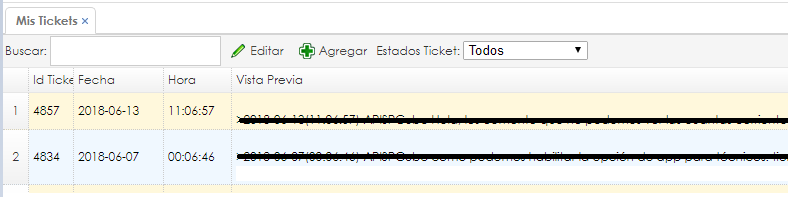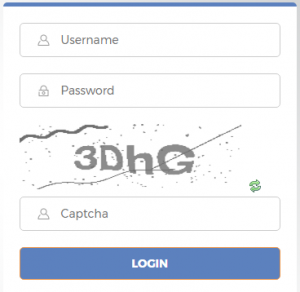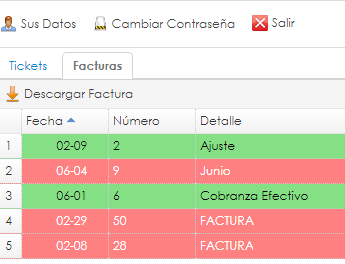Usted puede registrar una petición o reclamo directamente mediante nuestro Portal de Soporte, siempre que el proceso sea el adecuado y su reclamo se formule correctamente. Con esto logrará entonces agilizar la resolución del mismo. A continuación encontrará una Guía detallada de como lograr registrar un Ticket de una manera exitosa y eficiente:
Nueva Actualización: Mis Tickets *
A partir de la versión 7.21 usted dispone la posibilidad de registrar/visualizar Tickets dentro del propio portal ISPCube accediendo a Tickets > Mis Tickets:
Portal Soporte:
De forma adicional usted puede continuar registrando tickets desde el portal Soporte:
1. Parámetros de Ingreso:
- Portal Soporte ISP Cube: < Link >
- Username: Código identificador de Cliente. Es el mismo con que ingresa a ISP Cube Cloud o bien puede encontrar el mismo dentro del Sistema en la esquina superior derecha: “Hola Usuario – Empresa (ID Cliente) – Licencias : XXX”
- Password: su contraseña de acceso. En caso de no conocer dicho valor solicitar al área de Help Desk.
2. El Portal:
- Sus Datos: aquí podrá visualizar y editar algunos campos básicos de su empresa y medios de contacto
- Cambiar Contraseña: aquí podrá cambiar su contraseña actual de acceso al portal.
- Salir: presione aquí para salir del porta y cerrar su sesión.
3. Pestañas del Portal:
- “Pestaña” Facturas: aquí podrá visualizar y descargar sus facturas y pagos efectuados.
- “Pestaña” Tickets: aquí podrá visualizar sus tickets registrados hasta el momento, el desarrollo de cada uno y su estado actual. Por otro lado podrá realizar el alta de nuevos tickets como así también la edición y eliminación de sus tickets actuales:
- Recarga: use éste botón para refrescar el listado de sus tickets actuales.
- Agregar: clic para dar de alta un nuevo ticket:
.
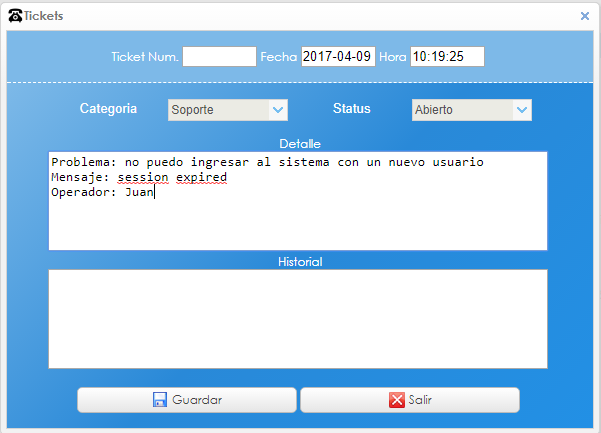
·
En el siguiente formulario usted podrá registrar de manera textual su problema o petición a resolver. Intente ser lo mas claro posible detallando y ejemplificando de manera precisa su situación actual. Recuerde que el agente al que se le asigne su ticket deberá comprender y simular exactamente su problema o petición. Es importante dejar en claro que dependerá directamente de su capacidad de expresión, el éxito y plazo en que el operador logre encontrar de forma eficiente la solución a su problema. A modo de ejemplo, si usted crea un nuevo ticket indicando “no puedo facturar” esto en si:
-
- A) Sería directamente rechazado por falta de información.
- B) Aún así, si no fuera rechazado, generaría una importante demora entre cada pregunta-respuesta por parte del operador-cliente solicitando detalles del caso: ¿intentó emitir una Factura de forma manual o masiva?, ¿con que cliente estaba intentando realizar la operación?, ¿quiso generar una Factura o un simple presupuesto?, ¿a que operador le ocurrió el error?, ¿se visualizo algún mensaje?, ¿que decía el mismo?. Al final de la guía encontrará los diferentes estados en que puede caer un ticket generado de manera incorrecta.
- Editar: edite un ticket ya registrado.
- Eliminar: elimina un ticket.
Mi Ticket fue rechazado/cerrado ¿que quiere decir esto? :
- Rechazado por falta de información :
Sucede cuando un agente de mesa de ayuda determina que usted no ha formulado su Ticket con el suficiente nivel de detalle como para lograr comprender con precisión el problema y simular el caso que lo originó.
.
Ejemplo 1:
Información del Ticket: “No puedo crear una conexión…”
Respuesta: El ticket será claramente rechazado dado que es de vital importancia que usted mencione exactamente que conexión estaba intentado crear. Es decir, el agente necesita saber: cliente, nodo, plan, tipo de conexión, ip, mac, usuario PPPoE, etc. Sin toda esta información nos es imposible poder simular su caso con exactitud para encontrar el problema. Usted piense que el origen del problema puede ser el nodo (no hay conexión, versión del mismo, falta de permisos, etc), el plan, algún error en el cliente o simplemente un error en el formato de alguno de los campos que está completando.
.
Ejemplo 2:
Información del Ticket: “No ingresa una cobranza“
Respuesta: En este caso, usted no está especificando: de que empresa es la cobranza, cliente del sistema al que se le debería imputar, código de pago, fecha en que el cliente efectuó el pago, monto, etc. Sin toda esta información, resulta imposible realizar un seguimiento efectivo de su cobranza que nos permita identificar el estado de la misma.
. - Rechazado por duplicidad:
Sucede cuando, un agente de mesa de ayuda determina que su nuevo reclamo se encuentra en estado duplicado. Esto quiere decir que el mismo reclamo ya fue efectuado anteriormente por algún operador.
. - Cerrado por tiempo de respuesta agotado:
Sucede cuando el agente que tomó su reclamo no recibe respuesta por parte de usted en un plazo considerable. Puede optar por abrir nuevamente su Ticket o iniciar uno nuevo.
. - Categorizado como “sugerencia”:
Toda sugerencia es importante para nosotros. Son el motor que ayuda a la empresa a crecer día tras día. Estamos muy agradecidos con nuestros clientes, no solo por brindarnos nuevos puntos de vista, sino también por el tiempo que toman en formular y enviar la misma.
Es importante que sepa que, su Ticket es categorizado como sugerencia cuando solicita algún cambio o modificación que el agente considera : o bien que su solicitud es de una índole muy personal o, que su solicitud no se considera critica para el normal funcionamiento del Sistema. Usted debe tomar esto como una simple etiqueta organizativa que la empresa utiliza para diferenciar en su esquema aquellos reclamos críticos. Por ultimo debe saber que su sugerencia será resuelta a corto o largo plazo. Está atento a nuevas notificaciones informando el avance del mismo.